Python
在本节中,我们将收集系统层面的数据,例如 CPU 和内存使用情况,并将它们发送到本地 GreptimeDB。
准备事项
在开始之前,我们需要在本地安装并运行 GreptimeDB 和 Grafana。
- GreptimeDB 用于存储和查询数据。
- Grafana 用于可视化数据。
这里我们使用 Docker Compose 来启动 GreptimeDB 和 Grafana。为此,创建一个 docker-compose.yml 文件,内容如下:
services:
grafana:
image: grafana/grafana-oss:9.5.15
container_name: grafana
ports:
- 3000:3000
greptime:
image: greptime/greptimedb:v0.7.2
container_name: greptimedb
ports:
- 4000:4000
- 4001:4001
- 4002:4002
- 4003:4003
command: "standalone start --http-addr 0.0.0.0:4000 --rpc-addr 0.0.0.0:4001 --mysql-addr 0.0.0.0:4002 --postgres-addr 0.0.0.0:4003"
volumes:
- ./greptimedb:/tmp/greptimedb
networks: {}
然后执行以下命令:
docker-compose up
接下来的步骤假设你按照上面的文档安装了 GreptimeDB 和 Grafana。
写入数据
使用 Grafana 可视化数据
添加数据源
你可以在 http://localhost:3000 访问 Grafana 并使用 admin 作为用户名和密码登录。
GreptimeDB 可以作为 Prometheus 数据源配置在 Grafana 中。
点击 Add data source 按钮,选择 Prometheus 作为类型。
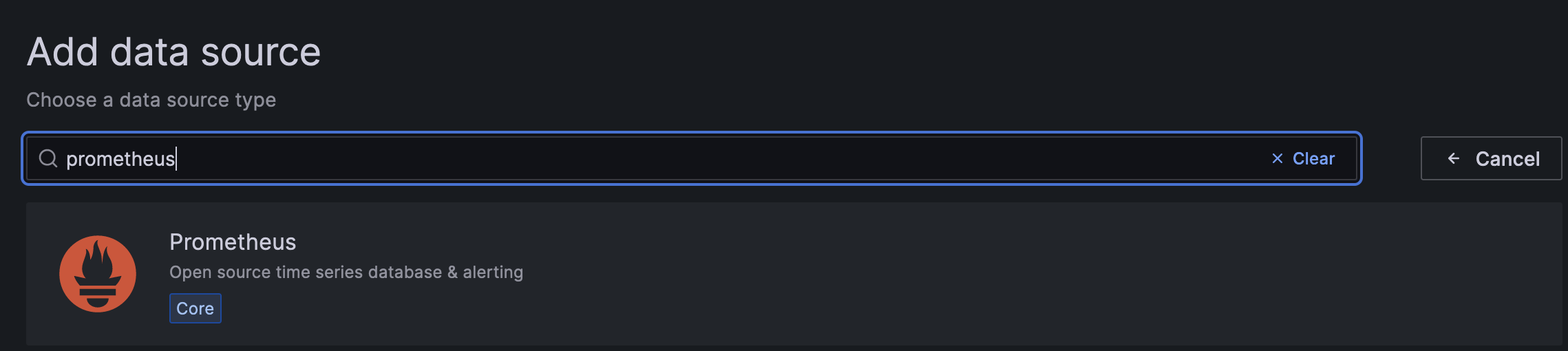
填写以下信息:
- Name:
GreptimeDB - Prometheus server URL in HTTP:
http://greptimedb:4000/v1/prometheus - Custom HTTP headers: 点击 Add header, 填写 header
x-greptime-db-name和 valuepublic,即数据库的名称。
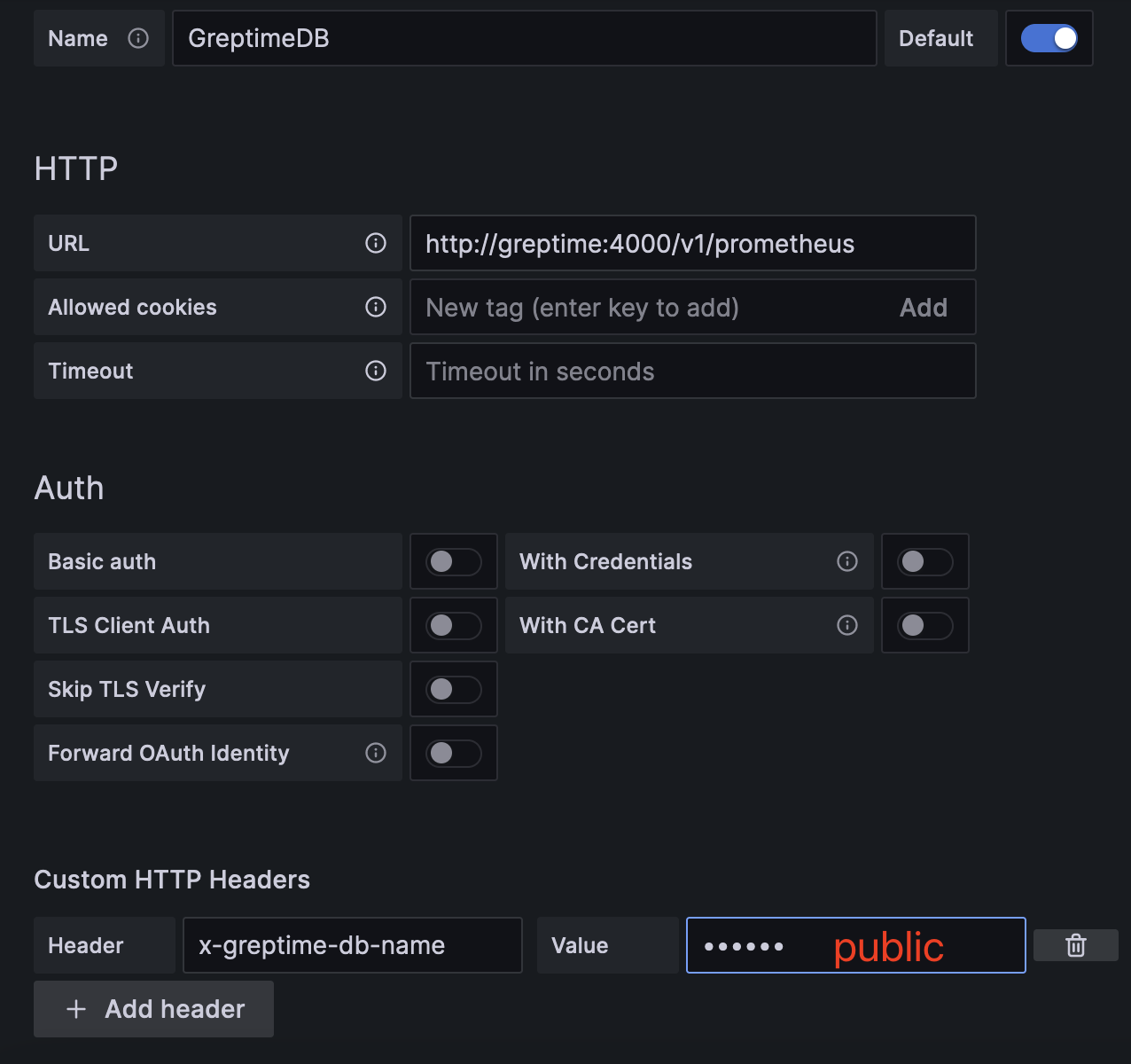
点击 Save & Test 按钮,确保数据源配置成功。
关于使用 Prometheus 作为 GreptimeDB 数据源的更多信息,请参考 Grafana-Prometheus。
创建仪表盘
在 Grafana 中创建一个新的仪表盘,点击 Create your first dashboard 按钮。
然后,点击 Add visualization,选择 GreptimeDB 作为数据源。
在 Metric 下拉列表中选择一个指标,然后点击 Run query 查看指标数据。
当你查看数据并确认无误后,点击 Save 保存面板。
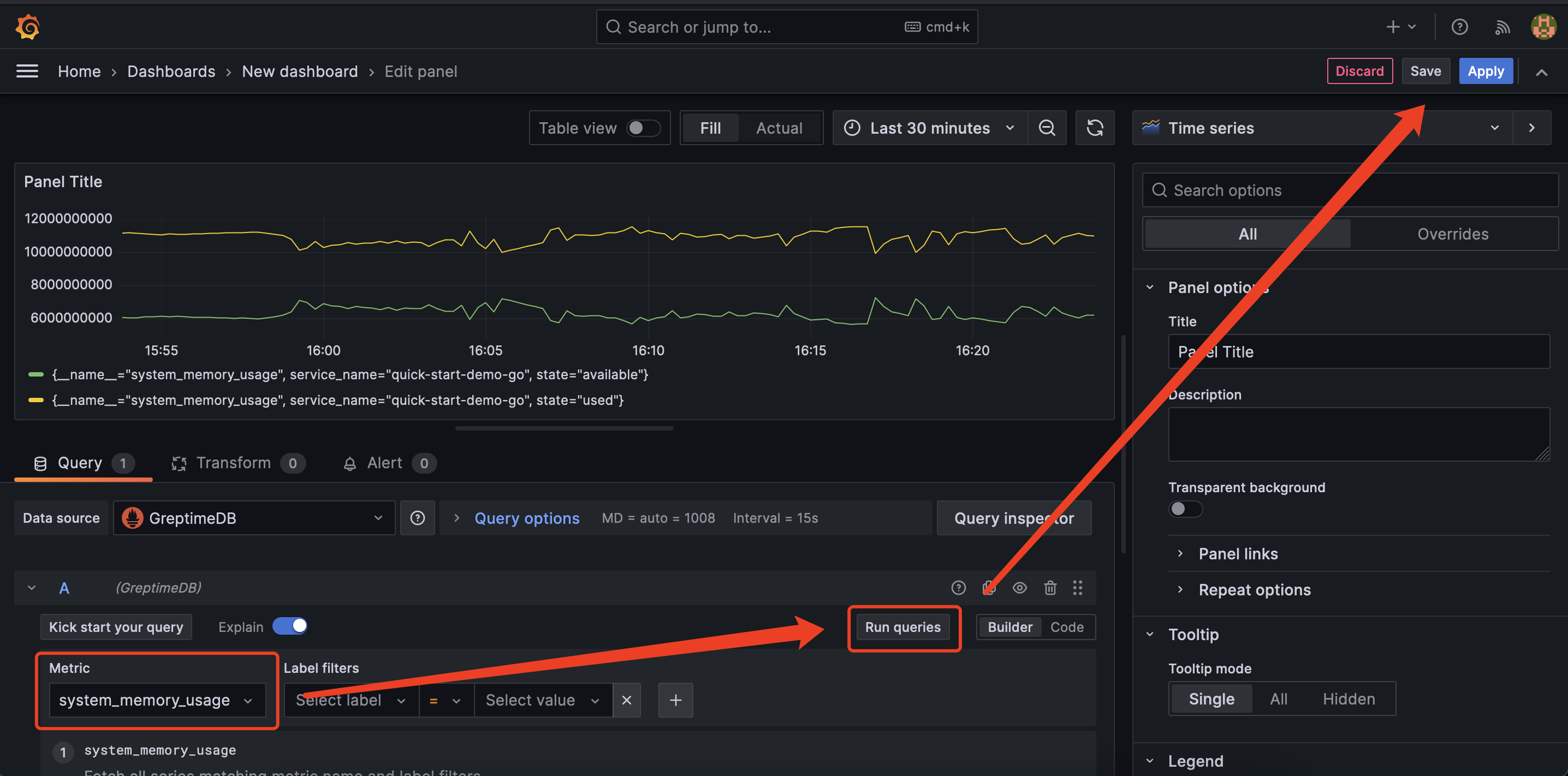
你还可以使用 PromQL 创建面板。
点击 Query 标签页右侧的 code 按钮,切换到 PromQL 编辑器。
然后输入一个 PromQL 语句,例如 system_memory_usage{state="used"},点击 Run query 查看指标数据。
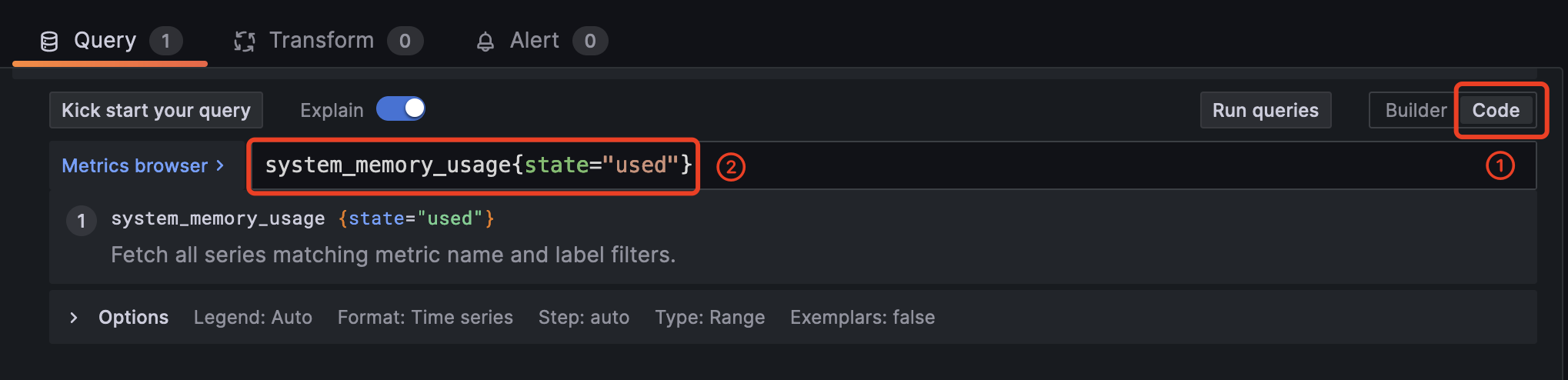
GreptimeDB 兼容大部分 PromQL,但是有一些限制。请参考 PromQL 限制 文档获取更多信息。
下一步
恭喜你已经快速体验了 GreptimeDB 的基础功能! 现在,你可以通过访问 用户指南文档 来探索更多 GreptimeDB 的功能。